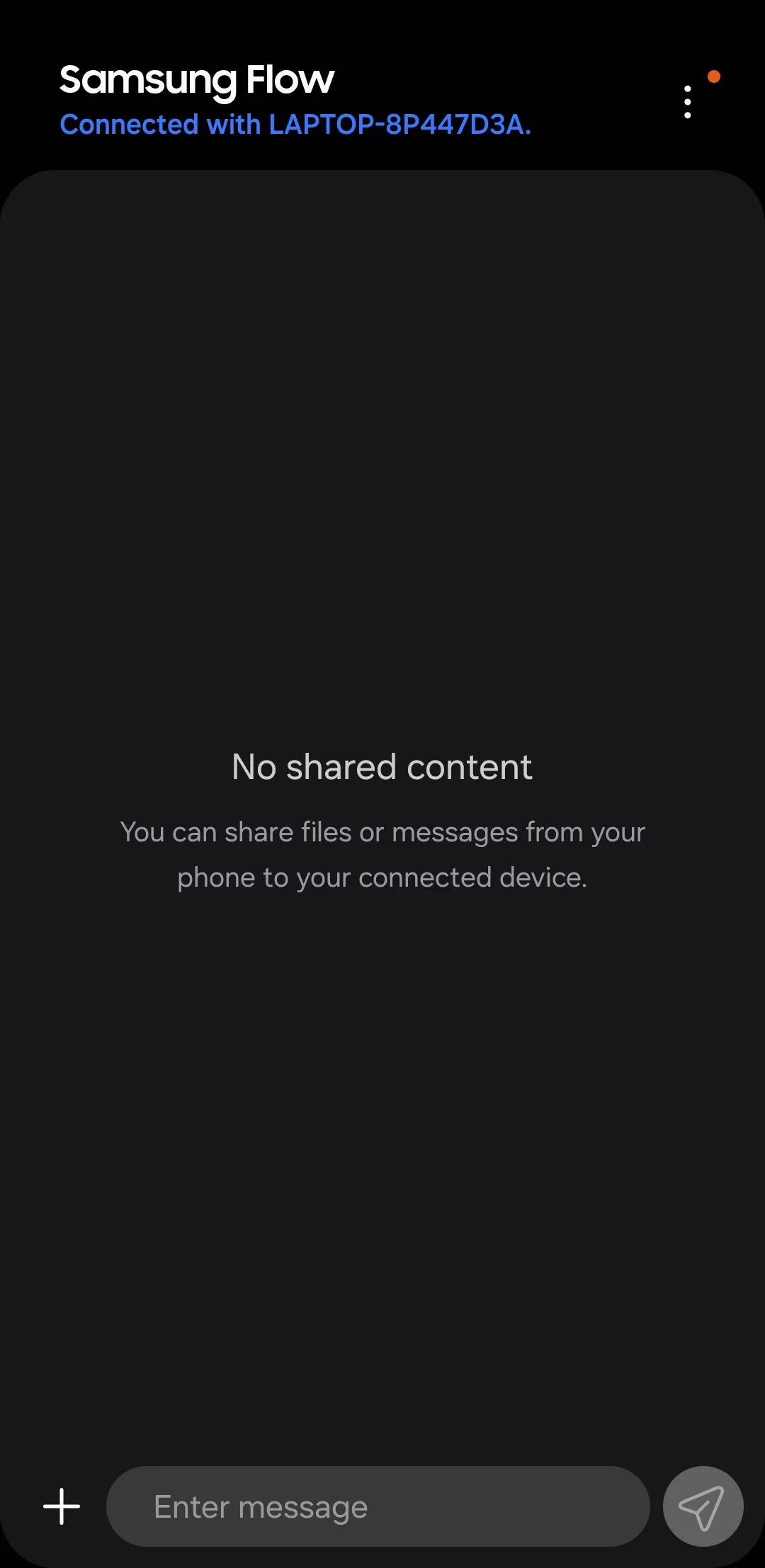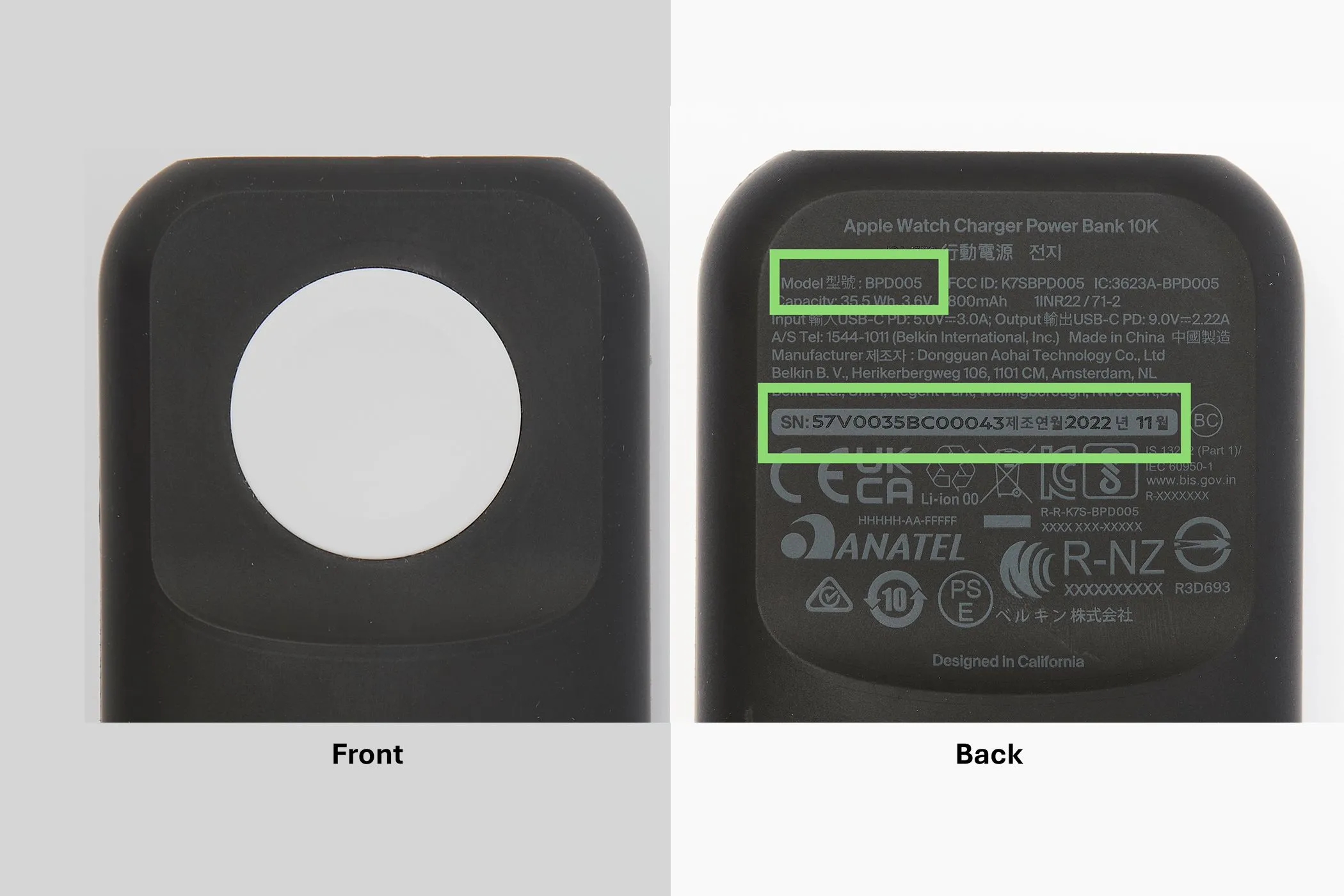Việc điện thoại bị mất cắp không chỉ đồng nghĩa với việc bạn mất đi thiết bị mà còn tiềm ẩn nguy cơ dữ liệu cá nhân rơi vào tay kẻ xấu. Với những ai đang sử dụng điện thoại Samsung Galaxy, tin vui là Samsung đã tích hợp nhiều tính năng mạnh mẽ để bảo vệ thiết bị và dữ liệu của bạn trong trường hợp không may bị mất cắp hoặc cướp giật. Bài viết này từ Thuthuatdidong.net sẽ đi sâu vào cách các tính năng bảo mật tiên tiến trên Galaxy, đặc biệt là với bản cập nhật One UI 7, giúp bạn yên tâm hơn trước các mối đe dọa này.
Hệ Thống Bảo Vệ Chống Trộm Đa Lớp Của Samsung: Hiểu Rõ Hơn
Samsung đã tăng cường đáng kể khả năng bảo vệ trên các dòng điện thoại Galaxy với bản cập nhật One UI 7. Bản cập nhật này giới thiệu ba tính năng Bảo vệ Chống trộm mới: Khóa Phát hiện Trộm cắp (Theft Detection Lock), Khóa Thiết bị Ngoại tuyến (Offline Device Lock), và Khóa Từ xa (Remote Lock). Bên cạnh đó, còn có hai tính năng Chống Cướp giật là Kiểm tra Danh tính (Identity Check) và Trì hoãn Bảo mật (Security Delay). Tất cả các tính năng này hoạt động song song để bảo vệ dữ liệu của bạn nếu điện thoại bị đánh cắp.
Điểm nổi bật của phương pháp này là tính đa lớp. Với nhiều tính năng hoạt động ở các cấp độ khác nhau, kẻ trộm sẽ phải vượt qua nhiều rào cản phức tạp trước khi có thể truy cập dữ liệu của bạn. Điều này thường đủ để ngăn chặn chúng hoặc ít nhất là cung cấp cho bạn đủ thời gian để thực hiện các biện pháp từ xa, như xóa toàn bộ dữ liệu trên điện thoại.
Samsung không phải là nhà sản xuất điện thoại duy nhất cung cấp các tính năng bảo vệ chống trộm. Google cũng đã giới thiệu nhiều tính năng bảo vệ tương tự trên điện thoại Pixel như một phần của bản phát hành Android 15 năm 2024.
Chi Tiết Các Tính Năng Bảo Vệ Chống Trộm Nổi Bật
Khóa Phát Hiện Trộm Cắp (Theft Detection Lock)
Khóa Phát hiện Trộm cắp là một tính năng được hỗ trợ bởi AI, cung cấp khả năng bảo vệ điện thoại theo thời gian thực khi bạn ở nơi công cộng. Nó sử dụng công nghệ máy học và dữ liệu từ các cảm biến chuyển động của điện thoại để phát hiện các chuyển động liên quan đến trộm cắp, chẳng hạn như khi ai đó cố gắng giật điện thoại của bạn và chạy trốn. Ngay khi tính năng này phát hiện một chuyển động đáng ngờ, nó sẽ ngay lập tức khóa màn hình điện thoại, ngăn kẻ trộm sử dụng hoặc truy cập dữ liệu cá nhân của bạn.
Cần lưu ý rằng Khóa Phát hiện Trộm cắp sẽ không kích hoạt nếu điện thoại của bạn đang kết nối với mạng Wi-Fi ổn định hoặc thiết bị Bluetooth. Tuy nhiên, nếu tính năng này vô tình bị kích hoạt, bạn có thể mở khóa màn hình bằng dữ liệu sinh trắc học, mã PIN hoặc hình vẽ khóa như bình thường.
Khóa Thiết Bị Ngoại Tuyến (Offline Device Lock)
Khóa Thiết bị Ngoại tuyến tự động khóa màn hình điện thoại nếu nó bị ngắt kết nối internet trong một khoảng thời gian dài. Sau khi được bật, tính năng này sẽ kích hoạt khi kẻ trộm vô hiệu hóa kết nối mạng để cắt đứt khả năng theo dõi hoặc khóa từ xa. Khi kẻ đột nhập bật chế độ Máy bay hoặc vô hiệu hóa dữ liệu di động/Wi-Fi, điện thoại sẽ phát hiện mất kết nối và tự động khóa màn hình sau một thời gian.
Samsung chưa nêu rõ thời gian cụ thể sau khi mất kết nối thì tính năng Khóa Thiết bị Ngoại tuyến sẽ kích hoạt, cũng như không có cách nào để cấu hình thời gian này. Hãng chỉ đề cập rằng tính năng này có thể khóa màn hình tối đa hai lần một ngày.
Khóa Từ Xa (Remote Lock)
Tính năng Khóa Từ xa đã có mặt trên các điện thoại Galaxy một thời gian. Tuy nhiên, với bản cập nhật One UI 7, nó đã được cải tiến để hoạt động hiệu quả hơn cùng với các tính năng bảo vệ chống trộm khác. Hơn nữa, nó trở nên mạnh mẽ và thân thiện với người dùng hơn đáng kể.
Tính năng này đặc biệt hữu ích sau khi thiết bị của bạn bị mất hoặc bị đánh cắp. Với Khóa Từ xa, bạn có thể khóa điện thoại bị đánh cắp từ bất cứ đâu. Sau khi bạn thực hiện thao tác này, nó sẽ ngay lập tức chặn quyền truy cập vào điện thoại và dữ liệu của bạn.
Việc bật Khóa Từ xa đảm bảo dữ liệu trên thiết bị của bạn vẫn an toàn, ngay cả khi các biện pháp khác như Khóa Phát hiện Trộm cắp và Khóa Thiết bị Ngoại tuyến không thành công.
Kiểm Tra Danh Tính (Identity Check)
Kiểm tra Danh tính bổ sung một lớp bảo vệ nữa cho điện thoại Galaxy của bạn. Tính năng này ngăn chặn những thay đổi trái phép đối với các cài đặt nhạy cảm, chẳng hạn như mật khẩu tài khoản Samsung, phương thức khóa màn hình hoặc trạng thái “Tìm điện thoại của tôi” trong SmartThings Find. Bằng cách đó, ngay cả khi kẻ trộm biết mã PIN, mật khẩu hoặc hình vẽ khóa của bạn, chúng cũng không thể thay đổi bất kỳ cài đặt nào, vì điện thoại sẽ yêu cầu xác thực bằng sinh trắc học khi chúng cố gắng truy cập các cài đặt được bảo vệ.
Hơn nữa, nếu kẻ trộm cố gắng đặt lại dữ liệu sinh trắc học, tính năng Trì hoãn Bảo mật sẽ kích hoạt và tạo ra một khoảng thời gian chờ kéo dài một giờ trước khi bất kỳ thay đổi nào có hiệu lực. Điều này giúp bạn có thêm thời gian để khóa điện thoại bị đánh cắp từ xa.
Hướng Dẫn Kích Hoạt Các Tính Năng Bảo Vệ Chống Trộm Trên Điện Thoại Galaxy Của Bạn
Việc bật các công cụ bảo vệ chống trộm này trên điện thoại Galaxy của bạn rất dễ dàng và đáng để bạn dành một chút thời gian thực hiện khi điện thoại vẫn còn an toàn.
Mở ứng dụng Cài đặt (Settings) và chọn Bảo mật và quyền riêng tư (Security and privacy). Nhấn vào Bảo vệ thiết bị bị mất (Lost device protection) và chọn Bảo vệ chống trộm (Theft protection) từ trang tiếp theo. Tại đây, bạn sẽ thấy tất cả các tính năng Bảo vệ chống trộm. Bạn có thể nhấn vào biểu tượng chữ i ở góc trên bên phải để tìm hiểu thêm về chúng.
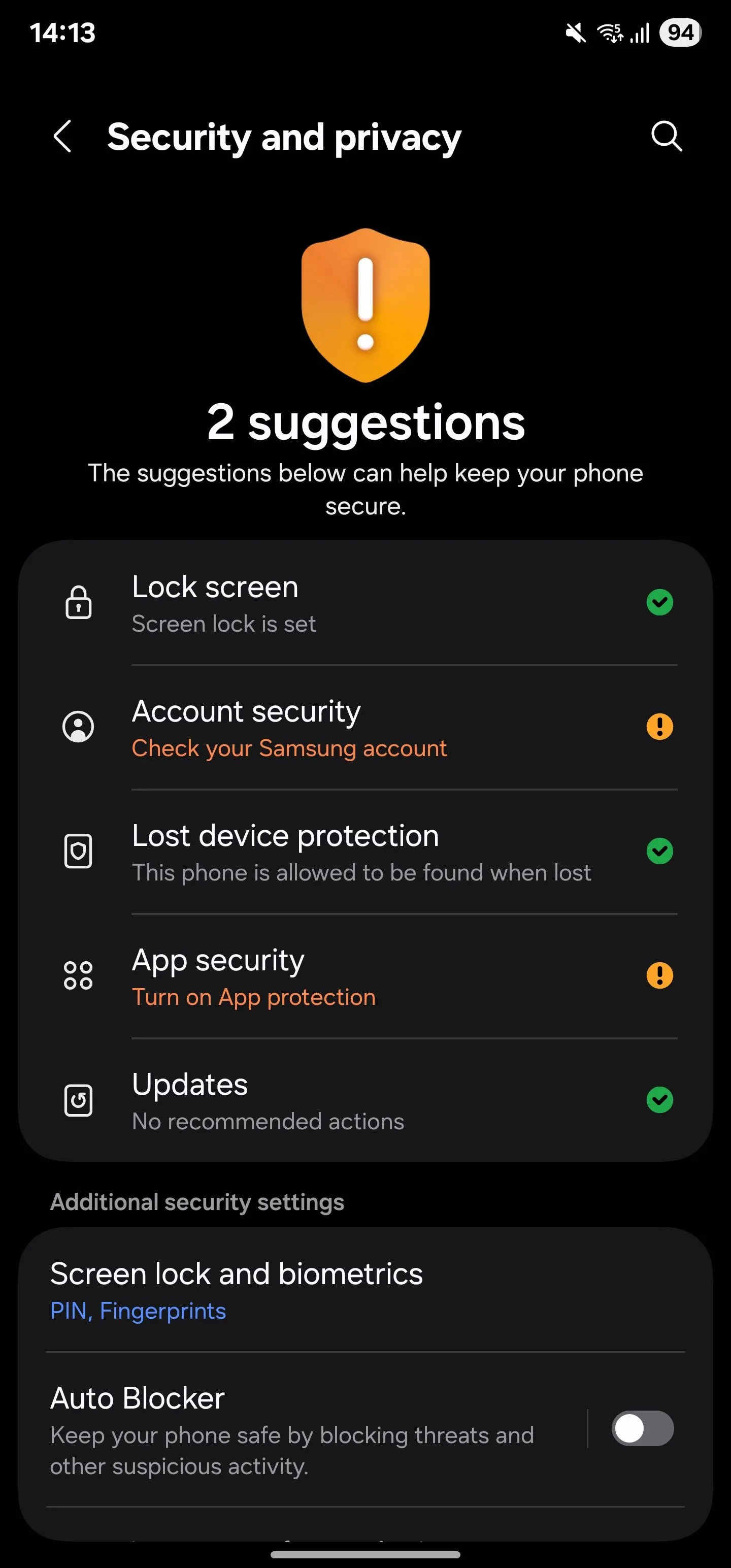 Trang Bảo mật và quyền riêng tư trên điện thoại Samsung hiển thị các tùy chọn bảo vệ thiết bị.
Trang Bảo mật và quyền riêng tư trên điện thoại Samsung hiển thị các tùy chọn bảo vệ thiết bị.
Hãy bắt đầu bằng cách bật tính năng Kiểm tra Danh tính. Chọn Kiểm tra danh tính (Identity check) trên trang Bảo vệ chống trộm (Theft protection) và bật công tắc trên trang tiếp theo. Bạn sẽ thấy một trang mô tả với danh sách kiểm tra. Đảm bảo tất cả các mục đều được đánh dấu màu xanh lá cây. Nếu không, hãy cấu hình chúng trước. Sau đó, nhấn nút Bật (Turn on) ở cuối trang. Nếu được nhắc, hãy nhấn Bật (Turn on) để bật dịch vụ định vị.
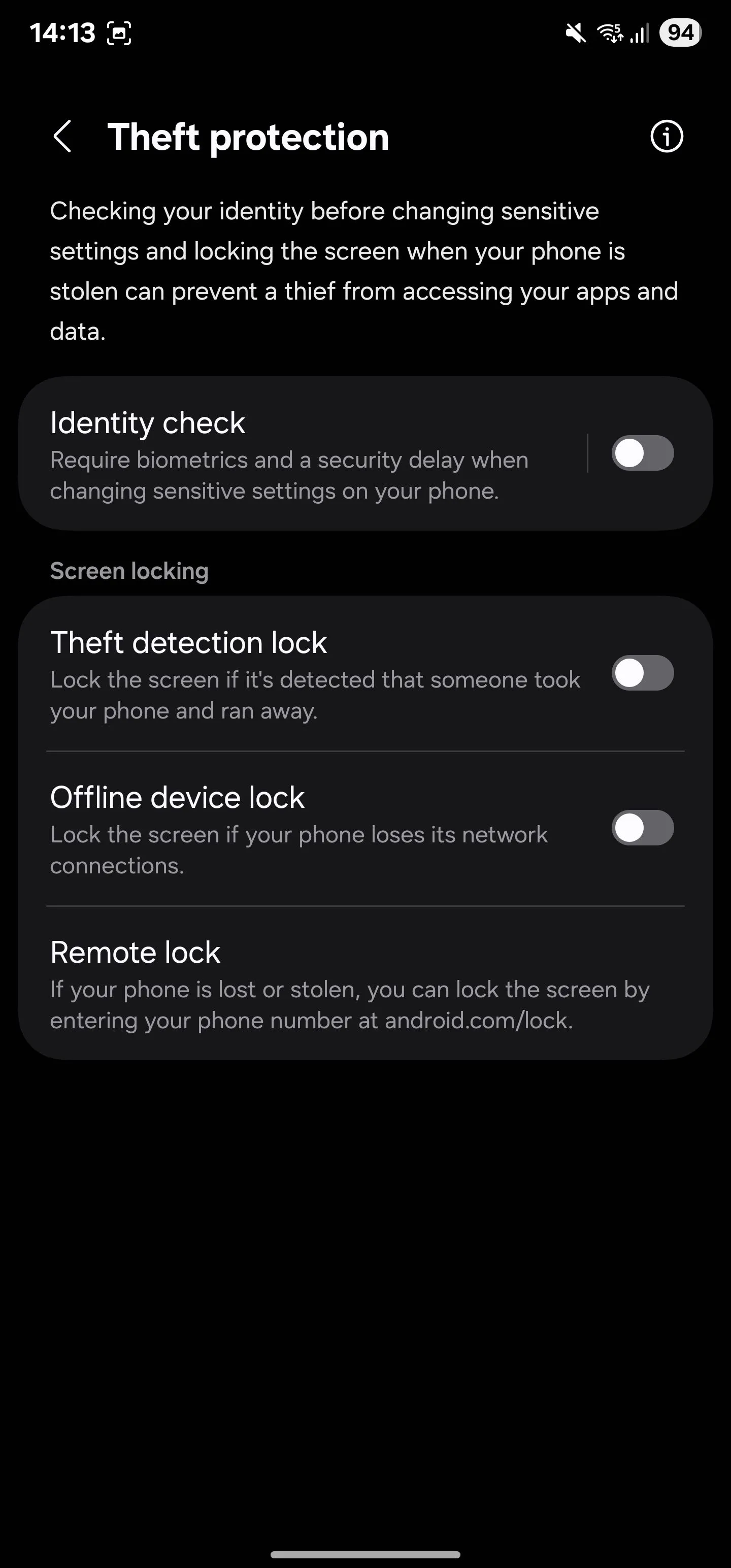 Trang cài đặt Bảo vệ chống trộm của điện thoại Samsung.
Trang cài đặt Bảo vệ chống trộm của điện thoại Samsung.
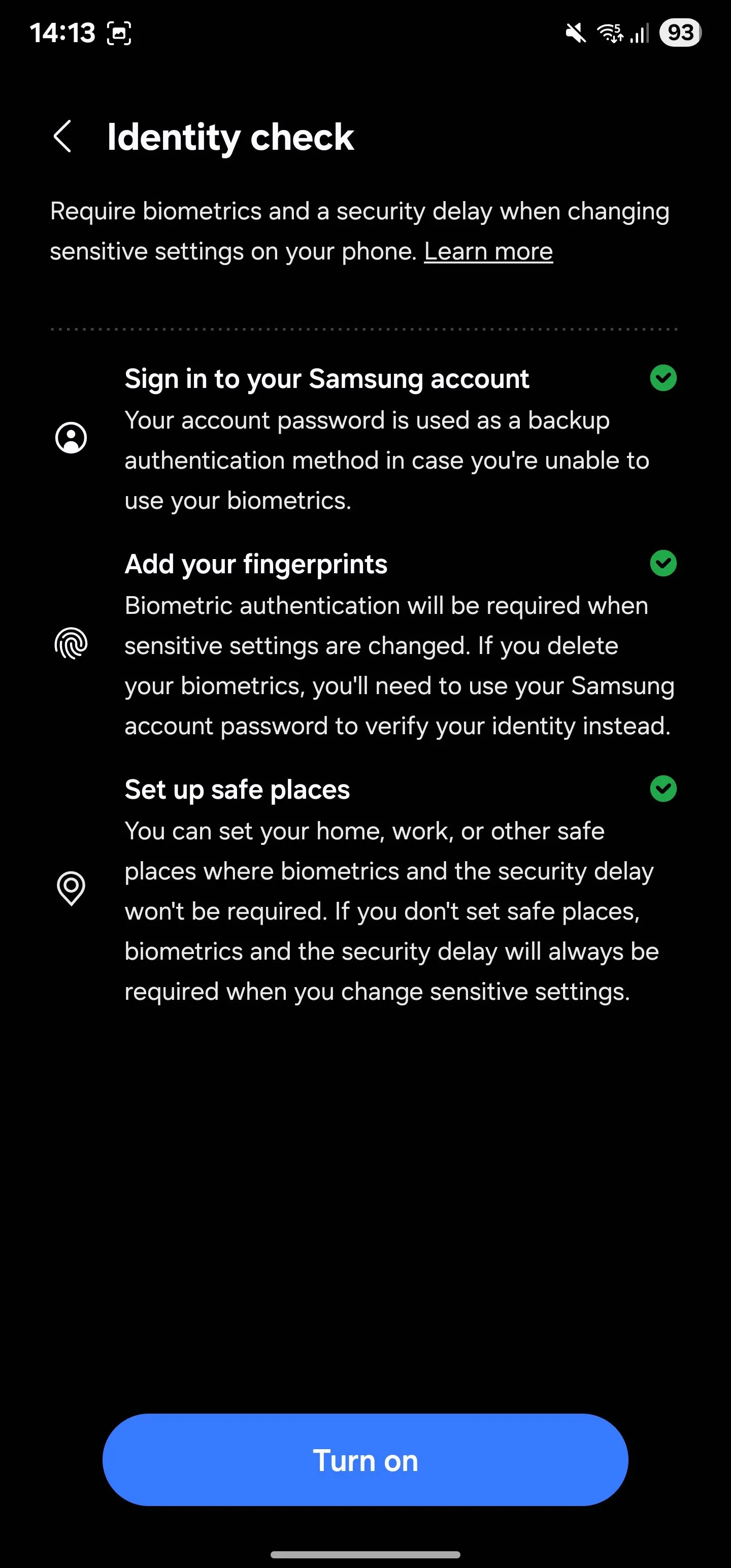 Danh sách kiểm tra để kích hoạt tính năng Kiểm tra danh tính trên điện thoại Galaxy.
Danh sách kiểm tra để kích hoạt tính năng Kiểm tra danh tính trên điện thoại Galaxy.
Bây giờ, hãy nhấn vào Địa điểm an toàn (Safe places) trên trang Kiểm tra danh tính. Xác thực bản thân bằng dữ liệu sinh trắc học hoặc mã PIN. Nhấn vào biểu tượng dấu cộng (+) ở góc trên bên phải, chọn nhãn phù hợp cho địa chỉ, chọn vị trí chính xác và nhấn Lưu (Save).
Nếu bạn có kết nối Wi-Fi tại địa điểm này, bạn có thể thêm nó để điện thoại của bạn nhận ra rằng bạn đang ở vị trí an toàn.
 Trang Địa điểm an toàn trong tính năng Kiểm tra danh tính không có vị trí nào được thêm.
Trang Địa điểm an toàn trong tính năng Kiểm tra danh tính không có vị trí nào được thêm.
Không giống như Kiểm tra Danh tính, việc bật Khóa Phát hiện Trộm cắp và Khóa Thiết bị Ngoại tuyến là một quá trình chỉ cần một lần nhấn. Đối với mỗi tính năng, hãy nhấn vào công tắc bên cạnh tên của nó và nhấn nút Bật (Turn on) trên hộp thoại xác nhận.
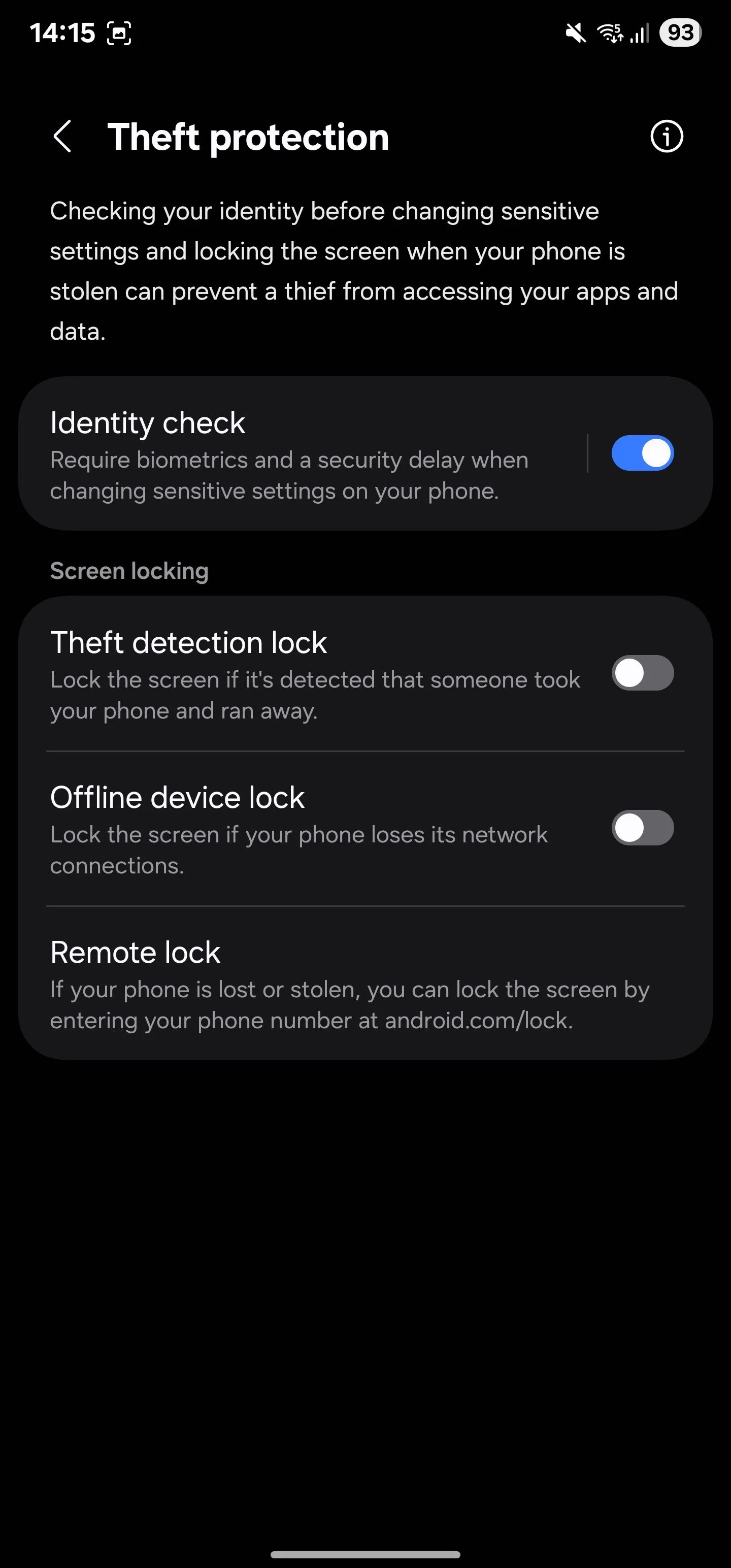 Trang Bảo vệ chống trộm với tính năng Kiểm tra danh tính đã được bật.
Trang Bảo vệ chống trộm với tính năng Kiểm tra danh tính đã được bật.
Cuối cùng, để bật Khóa Từ xa, chọn Khóa từ xa (Remote lock) trên trang Bảo vệ chống trộm (Theft protection) và bật công tắc trên trang sau đó.
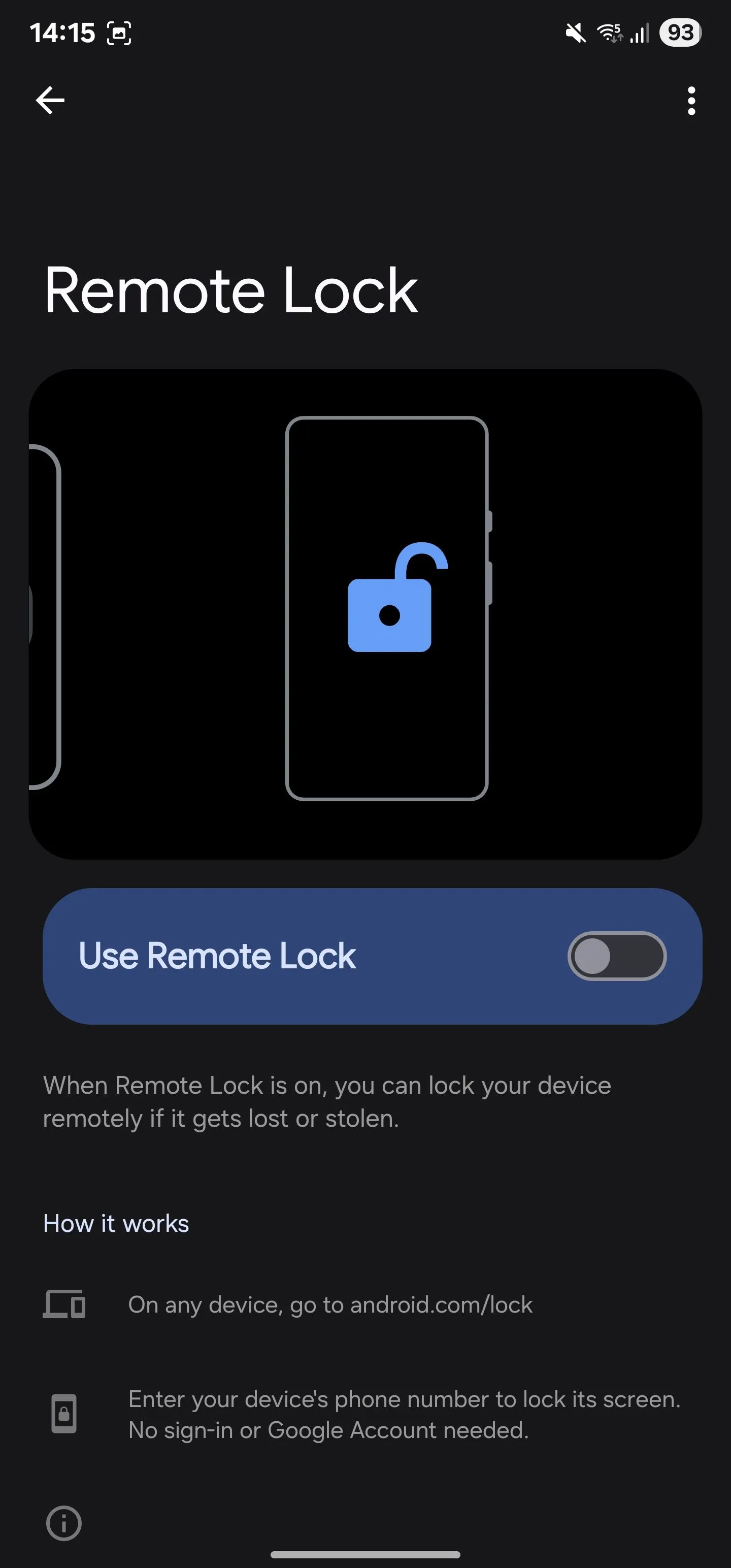 Tính năng Khóa Từ xa đang tắt trên điện thoại Galaxy.
Tính năng Khóa Từ xa đang tắt trên điện thoại Galaxy.
Việc mất điện thoại là một sự kiện đáng sợ với những hậu quả khó lường. Tuy nhiên, với các biện pháp chủ động kể trên, bạn có thể giảm đáng kể nguy cơ truy cập trái phép vào điện thoại và ngăn chặn dữ liệu cá nhân rơi vào tay kẻ xấu. Bên cạnh những tính năng này, có một số biện pháp khác bạn có thể thực hiện để củng cố bảo mật cho điện thoại thông minh của mình, giúp bảo vệ chống lại các vụ trộm cắp. Hãy bật ngay các tính năng này để đảm bảo an toàn tối đa cho chiếc Samsung Galaxy của bạn!